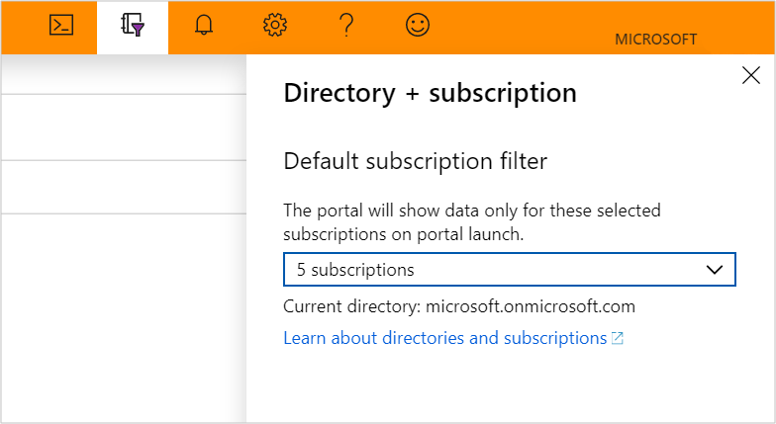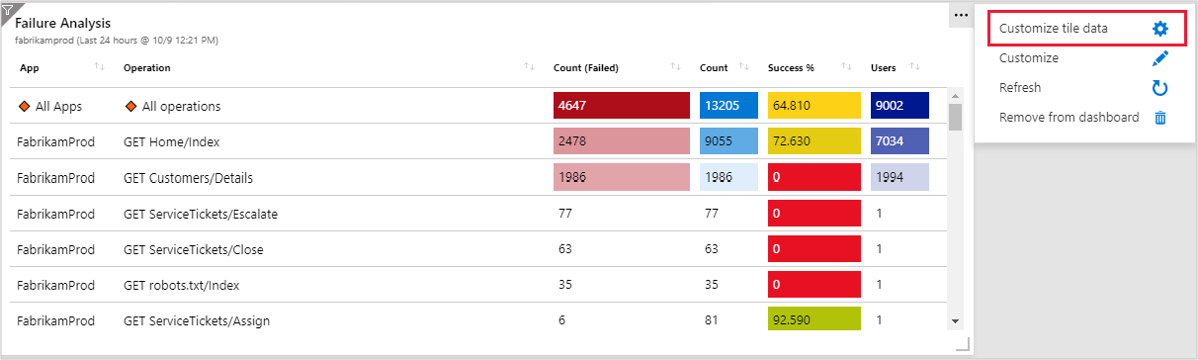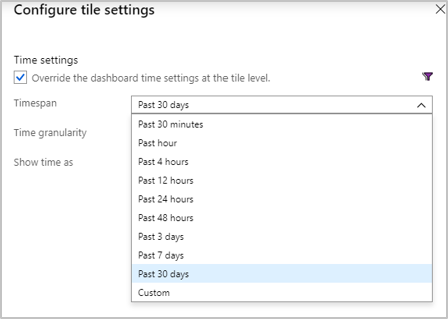Řešení potíží s přehledy založenými na sešitech
Tento článek vám pomůže s diagnostikou a řešením některých běžných problémů, se kterými se můžete setkat při používání přehledů založených na sešitech služby Azure Monitor.
Proč se zobrazuje jenom 200 prostředků
Počet vybraných prostředků má limit 200 bez ohledu na počet vybraných předplatných.
Co se stane, když na řídicím panelu vyberu nedávno připnutou dlaždici
- Pokud vyberete libovolné místo na dlaždici, přejdete na kartu, ze které byla dlaždice připnutá. Pokud například připnete graf na kartě Přehled, otevře se při výběru této dlaždice na řídicím panelu toto výchozí zobrazení, ale pokud připnete graf z vlastní uložené kopie, otevře se zobrazení uložené kopie.
- Ikona filtru v levém horním rohu názvu otevře kartu Konfigurovat nastavení dlaždic.
- Ikona tří teček v pravém horním rohu vám poskytne možnosti přizpůsobení dat nadpisů, přizpůsobení, aktualizace a odebrání z řídicího panelu.
Co se stane při uložení sešitu
- Když sešit uložíte, můžete vytvořit novou kopii sešitu s úpravami a změnit název. Uložení nepřepíše sešit, aktuální sešit bude vždy výchozím zobrazením.
- Neuložené sešity jsou jenom výchozí zobrazení.
Proč se na portálu nezobrazují všechna předplatná
Portál zobrazí data jenom pro vybraná předplatná při spuštění portálu. Pokud chcete změnit vybraná předplatná, přejděte vpravo nahoře a vyberte poznámkový blok s ikonou filtru. Tato možnost zobrazí kartu Adresář a předplatná .
Co je časový rozsah
Časový rozsah zobrazuje data z určitého časového rámce. Pokud je například časový rozsah 24 hodin, zobrazí se data z posledních 24 hodin.
Jaká je časová členitost (agregační interval času)
Časový interval je časový rozdíl mezi dvěma datovými body. Pokud je například agregační interval nastavený na 1 sekundu, znamená to, že se metriky shromažďují každou sekundu.
Jaká je časová členitost po připnutí libovolné části sešitů na řídicí panel
Výchozí časová členitost je nastavená na automatickou, momentálně ji nejde změnit.
Návody změnit časový rozsah nebo časový rozsah kroku sešitu na řídicím panelu
Ve výchozím nastavení je časový rozsah a časový rozsah na dlaždici řídicího panelu nastavený na 24 hodin, pokud chcete toto nastavení změnit, vyberte tři tečky v pravém horním rohu, zaškrtněte políčko Přizpůsobit data dlaždic, zaškrtněte políčko Přepsat nastavení času řídicího panelu na úrovni názvu a pak vyberte časový interval pomocí rozevírací nabídky.
Návody změnit název sešitu nebo kroku sešitu připnutého na řídicí panel
Název kroku sešitu nebo sešitu, který je připnutý na řídicí panel, si zachová stejný název, jaký měl v sešitu. Pokud chcete změnit název, musíte uložit vlastní kopii sešitu. Sešit pak budete moct pojmenovat, než stisknete uložit.
Pokud chcete změnit název kroku v uloženém sešitu, vyberte v kroku upravit a pak vyberte ozubené kolečko v dolní části nastavení.
Další kroky
Získejte další informace o scénářích, které navržené sešity podporují, a přečtěte si, jak vytvářet nové a upravovat stávající sestavy a další návody v tématu Vytváření interaktivních sestav s využitím sešitů služby Azure Monitor.